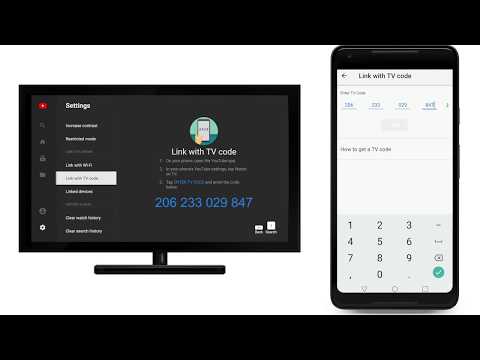
విషయము
ఈ వ్యాసంలో: ఒక వీడియోను పొందుపరచండి మీ పొందుపరిచిన వీడియో రిఫరెన్స్లను అనుకూలీకరించండి
వెబ్సైట్, బ్లాగ్ లేదా సోషల్ మీడియా విడుదలలో యూట్యూబ్ వీడియోను పొందుపరచడం ఇంటర్నెట్లో వీడియోలను ఉచితంగా భాగస్వామ్యం చేయడానికి మిమ్మల్ని అనుమతిస్తుంది. దీనికి ఎటువంటి ఖర్చు లేదు మరియు వీడియో ట్రాఫిక్ నిర్వహణతో YouTube వ్యవహరిస్తుంది, అంటే మీ సైట్ యొక్క బ్యాండ్విడ్త్ నిర్వహణ గురించి మీరు ఆందోళన చెందాల్సిన అవసరం లేదు. వీడియోలను ఏకీకృతం చేయడానికి చాలా మార్గాలు ఉన్నాయి, కానీ అవన్నీ కేవలం కాపీ మరియు పేస్ట్ కంటే ఎక్కువ అవసరం.
దశల్లో
పార్ట్ 1 వీడియోను పొందుపరచండి
-

మీరు ఇంటిగ్రేట్ చేయదలిచిన వీడియో పేజీకి వెళ్ళండి. దీన్ని చేయడానికి మీరు యూట్యూబ్ పేజీలో ఉండాలి, మీరు మరొక వెబ్సైట్లో వీడియోను చూస్తే అది పనిచేయదు. -

"భాగస్వామ్యం" బటన్ నొక్కండి. ఇది వీడియో క్రింద, వైపు "V" ను చూపించే చిన్న చిహ్నం దగ్గర ఉంది. ఇది వీడియో క్రింద భాగస్వామ్యం / ఇంటిగ్రేషన్ విండోను తెరుస్తుంది. -

"ఇంటిగ్రేట్" ఎంచుకోండి. "భాగస్వామ్యం" పై క్లిక్ చేసిన తరువాత, వీడియోకు ఒక లింక్ కనిపిస్తుంది మరియు ఈ లింక్ పైన మీరు "భాగస్వామ్యం", "ఇంటిగ్రేట్" మరియు "మెయిల్" అనే పదాలను చూస్తారు. వీడియోను ఏకీకృతం చేయడానికి కోడ్ను ప్రదర్శించడానికి "పొందుపరచండి" పై క్లిక్ చేయండి. -

ఏకీకరణ కోడ్ను కాపీ చేయండి. ఇ యొక్క చిన్న ఫీల్డ్లో, మీరు వీడియోకు సంబంధించిన కోడ్ను చూస్తారు. కోడ్ వ్యక్తీకరణతో ప్రారంభమవుతుంది " "ఈ కోడ్ను" Ctrl "మరియు" C "కీలను ఏకకాలంలో నొక్కడం ద్వారా లేదా ఎంచుకున్న కోడ్పై కుడి క్లిక్ చేసి" కాపీ "క్లిక్ చేయడం ద్వారా కాపీ చేయండి.- కోడ్ ఇలా కనిపిస్తుంది:
-

మీ ఇంటర్నెట్ పేజీ యొక్క HTML కోడ్ను తెరవండి. HTML అనేది వెబ్సైట్లను వ్రాయడానికి ఉపయోగించే ఒక రకమైన కోడ్ మరియు యూట్యూబ్ ఇచ్చిన ఇంటిగ్రేషన్ కోడ్ను సవరణలు లేకుండా వీడియోను ప్రదర్శించడానికి మీ పేజీ యొక్క కోడ్లోకి చేర్చడానికి తయారు చేయబడింది. సైట్ కోడ్ను మార్చకుండా, చాలా బ్లాగ్ సైట్లు వీడియోలను నేరుగా ప్రచురణలలోకి చేర్చడానికి మిమ్మల్ని అనుమతిస్తాయి.- వెబ్సైట్ యొక్క HTML కోడ్: మీ సైట్ యొక్క అనుకూలీకరణ పేజీకి వెళ్లి "పేజీ సోర్స్ కోడ్ను సవరించు" లేదా "HTML కోడ్ను వీక్షించండి" ఎంచుకోండి. ఇది మీ సైట్కు వీడియోను శాశ్వతంగా ఏకీకృతం చేయడానికి మిమ్మల్ని అనుమతిస్తుంది.
- బ్లాగ్ పోస్ట్లు: క్రొత్త కథనాన్ని ప్రారంభించండి. ప్రచురణ పైన ఉన్న టూల్బార్లో, "HTML" ఎంచుకోండి. ఇది మీ వెబ్సైట్ యొక్క కోడ్ను అలాగే ఉంచేటప్పుడు మీ వ్యాసం యొక్క కోడ్ను చూపుతుంది.
-

మీరు వీడియోను HTML కోడ్లో ఎక్కడ ఉంచాలనుకుంటున్నారో కనుగొనండి. మీరు టైప్ చేసిన అన్ని పదాలు HTML కోడ్లో ప్రదర్శించబడుతున్నందున, మీ పేజీలో వీడియో ఎక్కడ ఉంటుందో తెలుసుకోవడానికి మీరు e ని ఉపయోగించవచ్చు. ఉదాహరణకు, మీరు "నా క్రొత్త వీడియోను చూడండి:" అని ఒక వ్యాసం వ్రాస్తే, ఈ పదాలు HTML కోడ్లో ఎక్కడో కనిపిస్తాయి.- HTML లో మొత్తం వెబ్సైట్లను వివరించడం చాలా కష్టం మరియు దీనికి చాలా కోడ్ పంక్తులు అవసరం, కాబట్టి మీ వీడియో యొక్క ఖచ్చితమైన స్థానాన్ని కనుగొనటానికి చాలా సమయం పడుతుంది. అదృష్టవశాత్తూ, ఎటువంటి మార్పు శాశ్వతం కాదు, కాబట్టి మీరు కోరుకున్న చోట కాకపోతే మీ వీడియోను తర్వాత తరలించవచ్చు.
-

మీ వీడియో కోసం స్థలం చేయండి. మీరు వీడియోను ఎక్కడ ఉంచాలనుకుంటున్నారో కనుగొన్న తర్వాత, చుట్టుపక్కల కోడ్ మధ్యలో క్లిక్ చేసి స్పేస్బార్ నొక్కండి. దాదాపు అన్ని సంకేతాలు "<" తో ప్రారంభమై ">" తో ముగుస్తాయి. మీ ఇంటిగ్రేషన్ కోడ్ను ఉంచాలని నిర్ధారించుకోండి బయటకు ఇప్పటికే ఉన్న కోడ్ యొక్క పంక్తి.- ఒక WordPress బ్లాగ్ యొక్క ఉదాహరణ: చూడండి నా వీడియో ఇక్కడ: _____ <! - మరిన్ని ->. ఇది "గో చూడండి నా వీడియో ఇక్కడ: (ఇంటిగ్రేటెడ్ వీడియో) మరింత తెలుసుకోవడానికి క్లిక్ చేయండి. »
-

ఈ స్థలానికి వీడియో కోడ్ను కాపీ చేయండి. మీరు కుడి క్లిక్ చేసి "అతికించండి" ఎంచుకోవచ్చు లేదా "Ctrl" మరియు "V" కీలను ఒకేసారి నొక్కండి. -

మీ మార్పులను ప్రచురించండి "మార్పులను సేవ్ చేయి" నొక్కండి లేదా మీ కథనాన్ని పోస్ట్ చేయండి మరియు మీరు ఎక్కడ ఉండాలనుకుంటున్నారో అక్కడ వీడియో ఉందని నిర్ధారించుకోండి. -

లేకపోతే, మీరు "షేర్" లక్షణాన్ని ఉపయోగించి సోషల్ నెట్వర్క్లలో వీడియోలను పొందుపరచవచ్చు. మీరు వీడియోను ఫేస్బుక్, పిన్టెస్ట్ లేదా టంబ్లర్లో మాత్రమే ప్రచురించాలనుకుంటే, మీరు వీడియో క్రింద ఉన్న "షేర్" విండోలోని సంబంధిత చిహ్నంపై క్లిక్ చేయవచ్చు. సోషల్ నెట్వర్క్లోని మీ ఖాతాకు సైన్ ఇన్ చేయమని YouTube మిమ్మల్ని అడుగుతుంది, ఆపై మీ కోసం నేరుగా వీడియోను ఏకీకృతం చేస్తుంది.
పార్ట్ 2 మీ పొందుపరిచిన వీడియోను అనుకూలీకరించండి
-

YouTube లో, మరిన్ని ఇంటిగ్రేషన్ ఎంపికలను చూడటానికి "మరిన్ని చూడండి" క్లిక్ చేయండి. "ఇంటిగ్రేట్" పేజీ యొక్క ఇంటిగ్రేషన్ కోడ్ క్రింద "మరిన్ని చూడండి" లింక్ ఉంది. ఈ సెట్టింగులు మీ వీడియో యొక్క పరిమాణం మరియు సెట్టింగులను మార్చడానికి మిమ్మల్ని అనుమతిస్తాయి మరియు కోడ్ మీ కోసం స్వయంచాలకంగా నవీకరించబడుతుంది.- మీరు ఇతరులను సమగ్రపరచడం, ఉపశీర్షికలను నిలిపివేయడం లేదా YouTube తనిఖీ చేయని ప్రకటనలను తొలగించకుండా నిరోధించవచ్చు.
- "గోప్యతా రక్షణ మోడ్ను ప్రారంభించు" మీ వెబ్పేజీ నుండి వినియోగదారు డేటాను సేకరించకుండా YouTube ని నిరోధిస్తుంది తప్ప వీక్షకుడు వీడియోపై క్లిక్ చేస్తాడు
-

నిర్దిష్ట సమయంలో వీడియోను ప్రారంభించడానికి "# t =" కోడ్ను ఉపయోగించండి. మీరు వీడియో యొక్క రెండవ భాగాన్ని మాత్రమే ఏకీకృతం చేయాలనుకుంటే, వినియోగదారు వీడియోపై క్లిక్ చేసినప్పుడు మీకు కావలసిన చోట ప్రారంభించడానికి మీరు దీన్ని సెట్ చేయవచ్చు. YouTube వీడియో లింక్ తర్వాత నిమిషాల మరియు సెకన్ల సంఖ్యను అనుసరించి "# t =" సూత్రాన్ని జోడించండి. మీరు 1 నిమిషం 12 సెకన్లలో వీడియోను ప్రారంభించాలనుకుంటే, "# t = 1m12s" అని టైప్ చేయండి.- ఉదాహరణకు:
-

మీ పేజీలో వీడియోను స్వయంచాలకంగా ప్రారంభించడానికి "& ఆటోప్లే = 1" అనే వ్యక్తీకరణను జోడించండి. మీ పేజీ లేదా వెబ్సైట్ను ఎవరైనా తెరిచిన వెంటనే ఇది వీడియోను ప్రారంభిస్తుంది. వీడియో యొక్క ID తర్వాత "& autoplay == 1" సూత్రాన్ని జోడించండి, ఇది "http://www.youtube.com/embed/ తర్వాత సంఖ్యలు మరియు అక్షరాల క్రమం. లేదా "http://www.youtube.com/v/. "- ఇది పొందుపరిచిన కోడ్లో రెండుసార్లు ఉంటుంది, కాబట్టి దీన్ని రెండుసార్లు జోడించండి.
- ఉదాహరణకు: